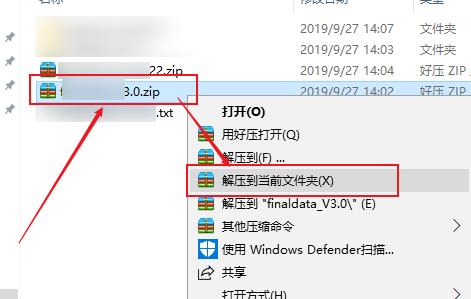百度网盘怎么解压压缩包|百度网盘解压压缩包的方法教程
更新: 2020-04-23
小编: qiaobin
大家知道百度网盘怎么解压压缩包吗?百度网盘功能强大现在已经成为了很多人使用的主流,但是很多时候会发现百度网盘下载的文件都是压缩包,今天就带大家一起学习一下,怎么解压压缩包。 @30120

百度网盘怎么怎么解压压缩包电脑:
1、进入页面点击“我的网盘”
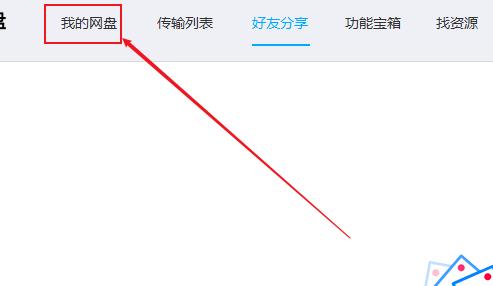
2、点击“全部文件夹”
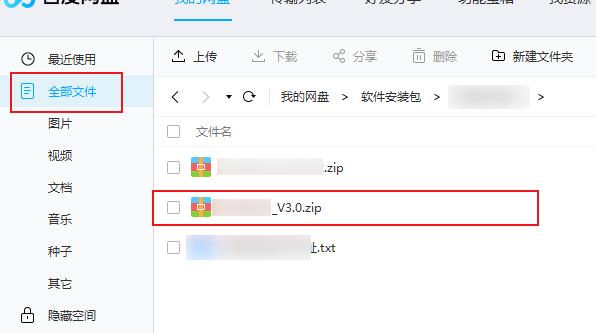
3、找到要下载的文件点击“下载”
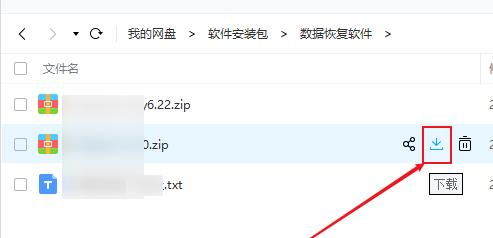
4、完成后右击文件选择“解压到当前文件夹”
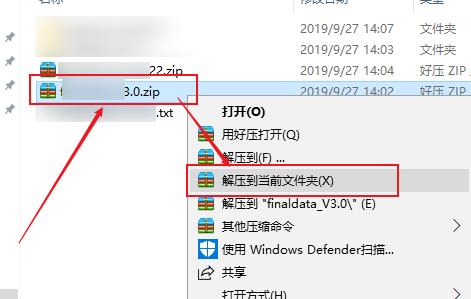
更新: 2020-04-23
小编: qiaobin
大家知道百度网盘怎么解压压缩包吗?百度网盘功能强大现在已经成为了很多人使用的主流,但是很多时候会发现百度网盘下载的文件都是压缩包,今天就带大家一起学习一下,怎么解压压缩包。 @30120

百度网盘怎么怎么解压压缩包电脑:
1、进入页面点击“我的网盘”
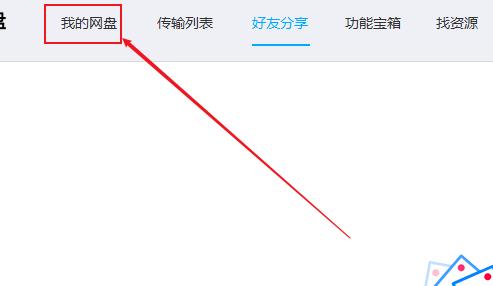
2、点击“全部文件夹”
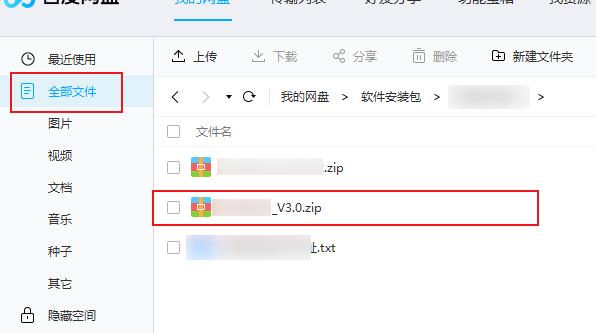
3、找到要下载的文件点击“下载”
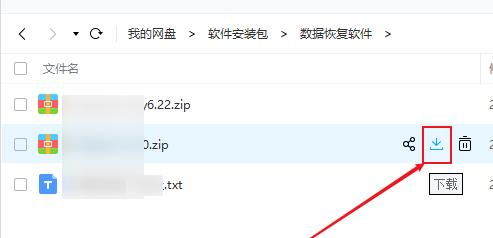
4、完成后右击文件选择“解压到当前文件夹”